
发布时间:2022-10-26 来源:win7旗舰版 浏览量:
华硕笔记本电脑用u盘怎么装系统?U盘装系统是装机员首选的安装方法,不管什么电脑,都能通过U盘装系统。那么华硕笔记本怎么用u盘装系统呢?最新的华硕笔记本使用的是uefi主板,一般推荐装win10系统,装老系统会出现各种不兼容的问题。下面以uefi安装win10为例,跟大家介绍华硕笔记本U盘装系统步骤。
安装须知:
1、如果是非uefi机型,直接legacy模式安装,如果是uefi机型,要通过uefi U盘安装win10
2、本文介绍uefi模式安装ghost win10 64位方法,如果要legacy模式安装,参考相关教程
相关教程:
legacy MBR装win10怎么装
wepe安装原版win10 1803教程
一、准备工作
1、8G或更大容量空U盘
2、制作pe启动u盘:微pe工具箱怎么制作u盘启动盘(UEFI&Legacy双模式)
3、win10系统下载:ghost win10 64位稳定正式版v2019.02
二、U盘启动设置:华硕笔记本bios设置u盘启动步骤
三、华硕笔记本U盘装系统步骤如下
1、制作好wepe启动盘之后,将win10系统iso镜像直接复制到U盘;
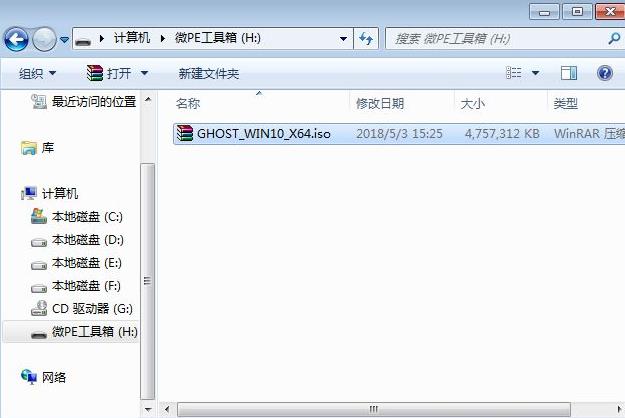
2、在华硕笔记本电脑上插入U盘启动盘,重启后不停按Esc启动快捷键,调出启动菜单对话框,选择识别到的U盘选项,一般是U盘名称或者带有USB字样的,比如SanDisk,要uefi模式下安装win10,需要选择带UEFI模式的项,按回车键进入;
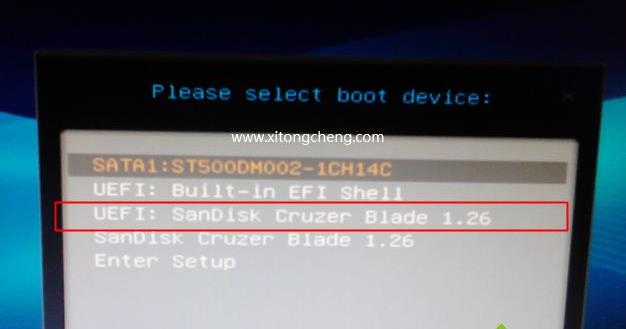
3、选择windows pe分辨率,默认选择第1个,也可以选择第2个指定分辨率,按回车;
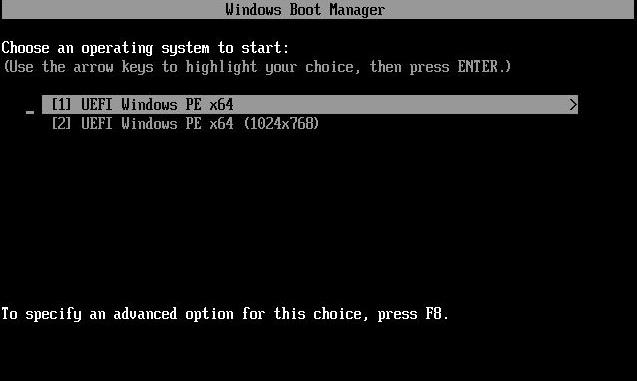
4、进入到pe之后,要在uefi模式下安装win10系统,硬盘需要GPT分区表,如果之前已经是预装win10机型且不需要重新分区,直接执行第7步;如果需要全盘重新分区,则双击桌面上的【分区助手(无损)】,选择磁盘1,点击【快速分区】,如果你是多个硬盘,要选对,不要误删;
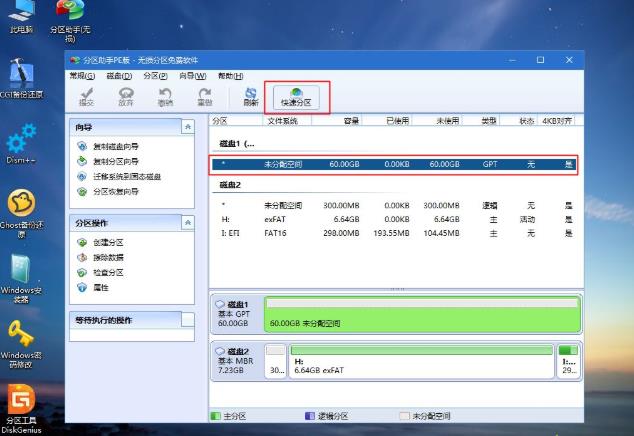
5、设置分区数目、分区大小以及分区类型,卷标为【系统】的系统盘建议50G以上,由于选择了UEFI启动,磁盘类型要选择GPT,【分区对齐到】是4k对齐,2048扇区就行,也可以4096扇区,确认无误后点击开始执行;

6、分区过程很快,分区完成后,如图所示,GPT分区会有两个没有盘符的ESP和MSR,这两个分不要去动,只需要看你分出的C、D盘等,如果盘符被占用,选择已经占用C盘的那个盘,左侧选择【更改盘符】,以此类推,不改也是可以的,可以根据卷标【系统】来判断系统盘的位置;
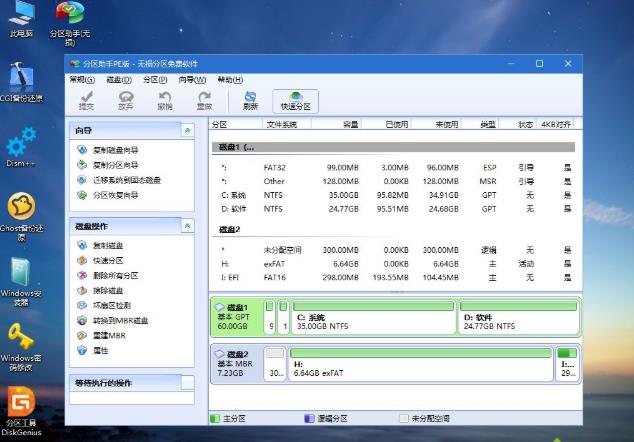
7、接着打开此电脑—微PE工具箱,右键点击win10系统iso镜像,选择【装载】,如果没有装载选项,右键—打开方式—资源管理器;
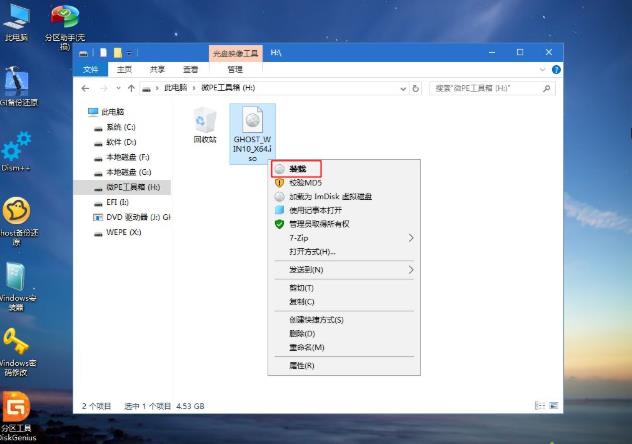
8、双击【双击安装系统.exe】,运行安装工具,选择【还原分区】,GHO WIM ISO映像路径会自动提取到win10.gho,接着选择安装位置,一般是C盘,或者根据卷标或总大小来判断,选择之后,点击确定;
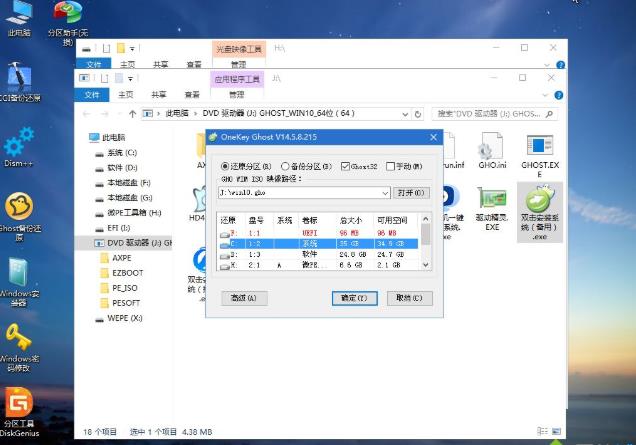
9、如果弹出这个提示,不用管,点击是,继续;
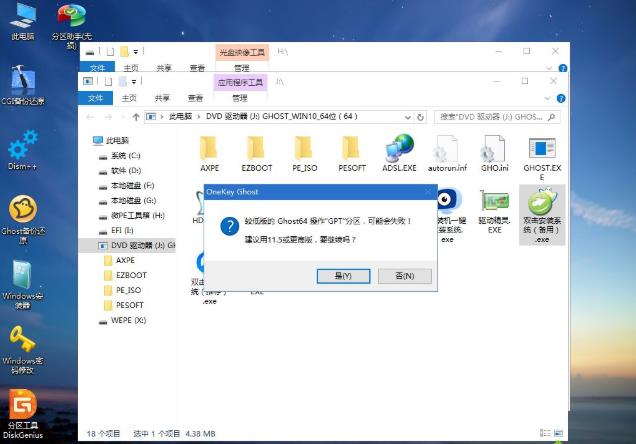
10、弹出这个对话框,选择完成后重启以及引导修复,点击是;
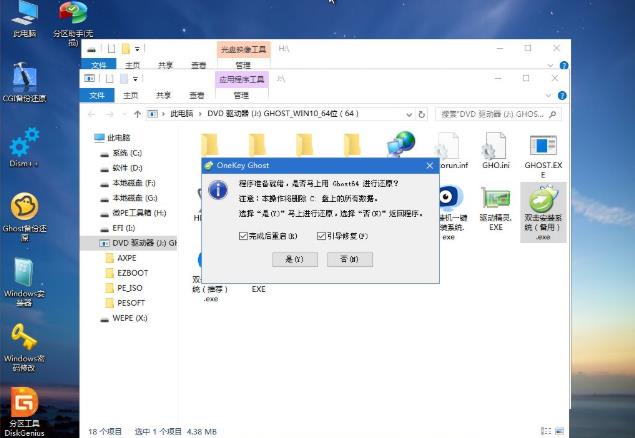
11、转到这个界面,执行win10系统安装部署到C盘的过程,需要等待一段时间;
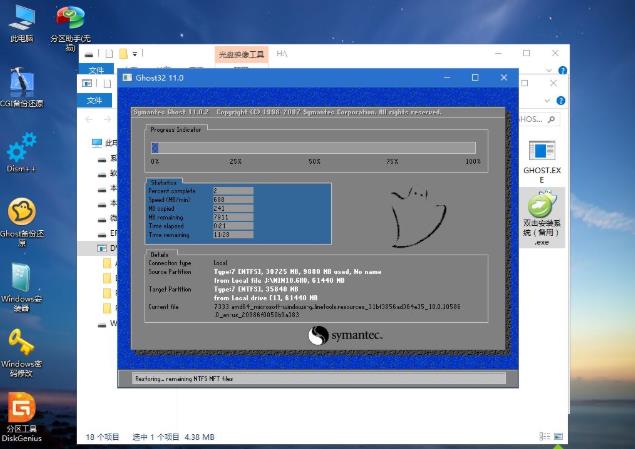
12、操作完成后,10秒后会自动重启计算机;
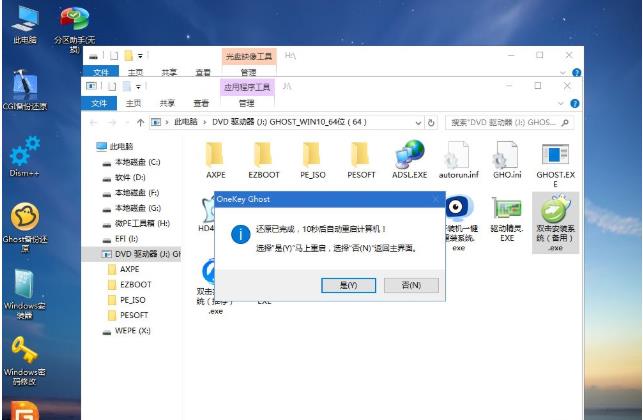
13、重启过程拔出启动U盘,之后进入到这个界面,执行win10系统组件安装、驱动安装以及激活操作;
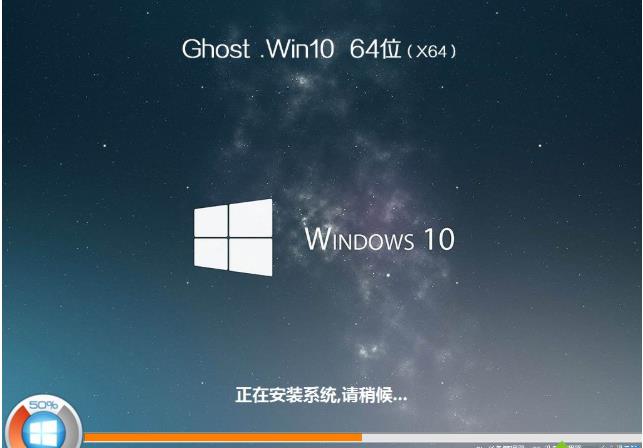
14、再次重启进入系统自动配置过程,也需要等待一段时间;

15、最后启动进入win10系统桌面,华硕笔记本就装上系统了。

华硕笔记本用U盘怎么装系统的方法就是这样子,对于新机型uefi主板,推荐通过uefi U盘装win10系统。
很多笔记本电脑的键盘中有一个Fn功能键,Fn键和其他按键组合的快捷键可以实现各种功能。不过有用户发
华硕作为全球电脑和数位技术领导品牌,使用的用户有很多,使用华硕笔记本的一些用户已经厌烦了win7、
华硕电脑拥有卓越性能,受到很多用户的称赞跟喜爱,但是很多的用户在购买了华硕笔记本后发现预装的win
华硕笔记本重装系统(安装系统)windows7,本文教您重装华硕笔记本
现在使用笔记本的大都是学生哥,男的同学大都是游戏的老司机,平时没有课,就在宿舍里打撸啊撸,万一太过
本站发布的ghost系统仅为个人学习测试使用,请在下载后24小时内删除,不得用于任何商业用途,否则后果自负,请支持购买微软正版软件!
如侵犯到您的权益,请及时通知我们,我们会及时处理。Copyright @ 2018 斗俩下载站(http://www.doulia.cn) 版权所有 xml地图 邮箱: